文字を削除したいときは、ジグザグの波線を文字の上に重ねるように書いていけばいい。一気に文字を消すことが可能なため、キーボードで1文字ずつ削除していくより素早く操作できる。こちらも、日本語で利用できるため、メモやメールを書いているときに活躍する。手書きや絵を描くために必須だったApple Pencilの役割が広がり、iPadの一部操作にも使えるようになったというわけだ。
ほかにも、スクリブルでは、文字列を挿入したり、文字と文字の間を統合するといった操作を行える。ただし、文字列の挿入は、その後すぐにスクリブルで文字を書いてテキストデータに変えることが前提になっている操作のため、日本語に非対応のままだと少々使いづらい。
英語とは違い、単語と単語の間にスペースを開けない日本語では、文字の間にスペースを入れたり、スペースを削ったりする「統合」も出番は少ないだろう。そのため、まずは範囲指定と削除の操作を覚えておくようにしたい。
3.電話番号のメモに便利、メモアプリから直接発信も
英語と中国語のみの対応となるスクリブルだが、数字に関しては万国共通。日本語に設定したままでも、数字は正確に読み取って文字データに変換してくれる。そのため、電話番号や証券コード、日付などの数字だけをメモに取りたいときには、スクリブルを活用することができる。中でも便利なのが、WWDCでも紹介されていた、電話番号をメモするケースだ。
iPhoneで電話中に、電話番号をメモするシーンを想像してみてほしい。通常なら、iPadでメモを取って、後からその電話番号に電話したいときは、iPhone側で電話アプリを起動し、数字を1文字ずつ入力していく必要がある。スクリブルを使うことで、この操作を一気に短縮することが可能になる。
電話中に電話番号をメモしなければならくなったときには、まずApple Pencilを持ち、iPadの画面をタップしてみよう。すると、自動的にメモが立ち上がる。画面下には、ペンや定規などのツールが並んでいるはずだ。ここでは、「A」と書かれたペンを選択する。これがスクリブルに対応したメモだ。
あとは電話番号を手書きでメモすると、自動的にその数字が文字データに置き換わる。必要に応じて、ペンを切り替え、名前や用件などをメモしておいてもいいだろう。そのメモを開くと、電話番号に下線が引かれていることが確認できるはずだ。この状態で電話番号をタップすると、メニューが表示される。
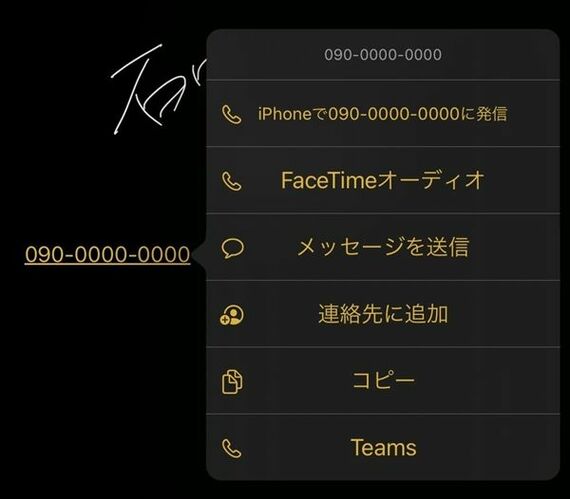
ここで、「iPhoneで○○○に発信」を選ぶと、iPhoneのモバイル通信を経由して、メモを取った電話番号に電話をかけることができる。iPhone経由で電話を発信したいときは、あらかじめ「設定」の「FaceTime」にある「iPhoneから通話」がオンになっているかを確認しておくようにしたい。発信時には、iPhone、iPadともに、同じWi-Fiに接続している必要がある。
ここまで見てきたように、スクリブルはiPadにおけるApple Pencilの役割を、さらに広げるものだ。買ってはみたものの、意外とApple Pencilの出番が少なかった人にとっては、うれしいアップデートだ。まだパブリックベータ版ではあるが、アルファベットや数字の認識精度は想像以上に高かった。正式版のiPadOS 14が配信された暁には、ぜひ試してみてほしい機能といえる。
記事をマイページに保存
できます。
無料会員登録はこちら
ログインはこちら
印刷ページの表示はログインが必要です。
無料会員登録はこちら
ログインはこちら
































無料会員登録はこちら
ログインはこちら